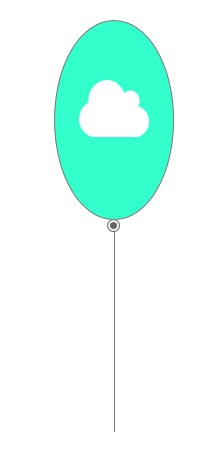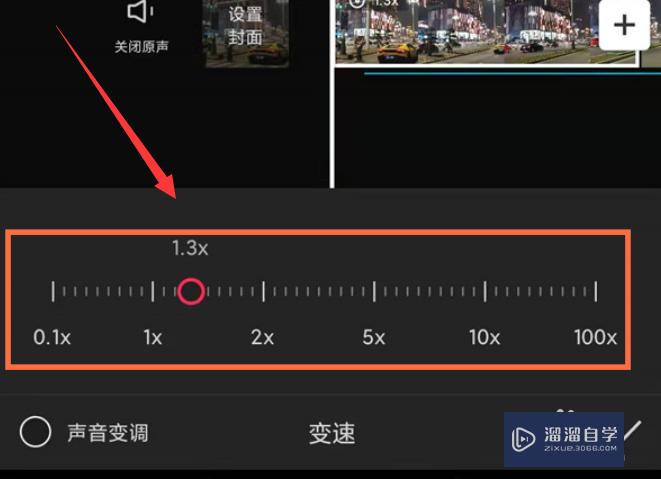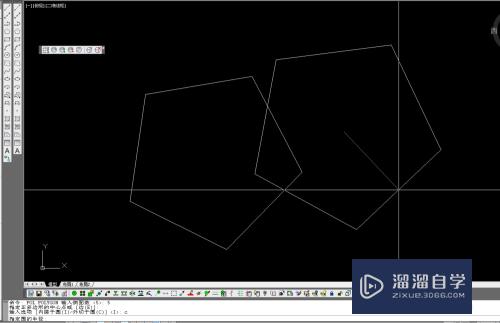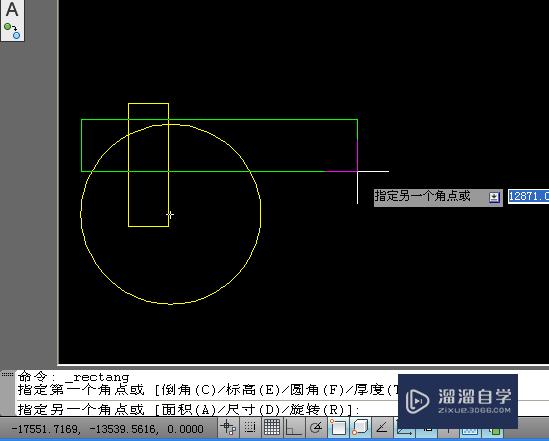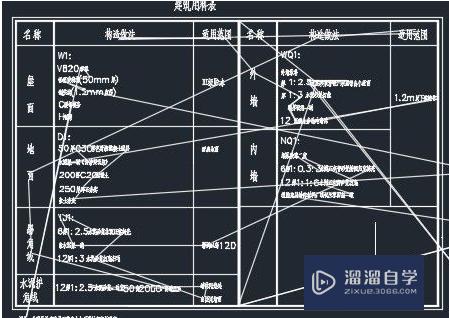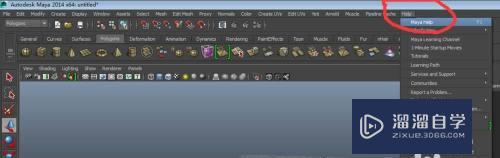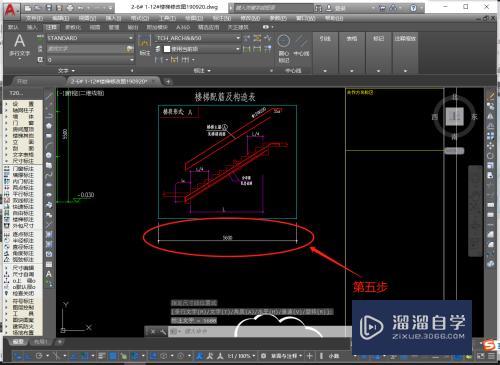CAD怎么画平面兔子(cad怎么画平面兔子图)优质
CAD是一款非常精密的软件。在制作钢结构或者土建等领域上。都会需要使用到CAD。软件还有大量的工具方便我们制图。除了绘制一些工程图。我们也可以画一些可爱的团。例如CAD怎么画平面兔子。一起来看看吧!

工具/软件
硬件型号:小新Pro14
系统版本:Windows7
所需软件:CAD2010
方法/步骤
第1步
1.用【圆:C】命令。先画一个圆。这是兔子脸。如图
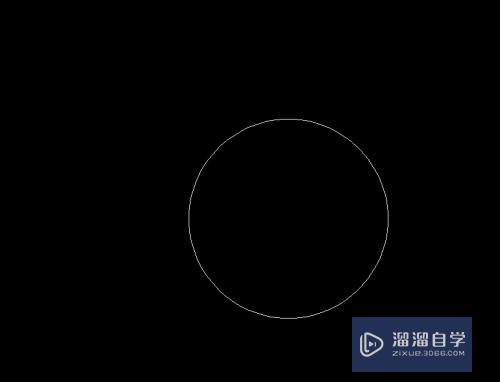
第2步
2.用【椭圆:EL / ELLIPSE】命令。画兔子的两个长耳朵。如图
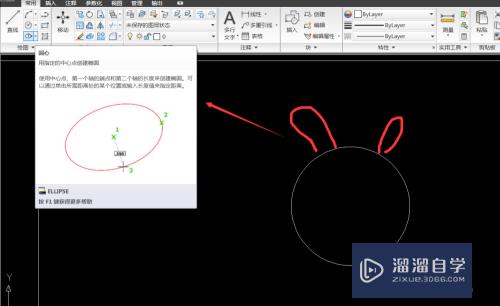
第3步
3.用【修剪:TR】命令。把多余的线修剪掉。如图


第4步
4.用【圆弧:三点画圆弧】命令。画兔子的眉毛和嘴巴。如图
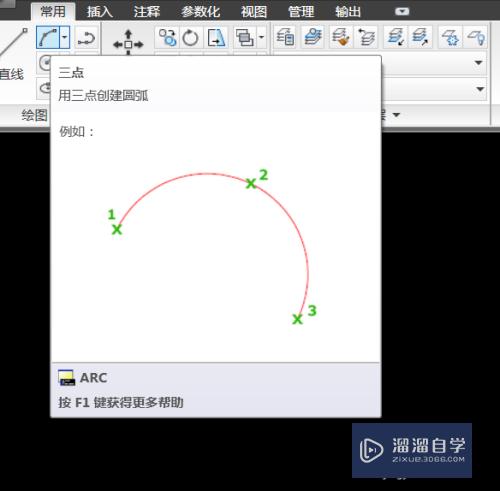

第5步
5.用【圆:C】命令。画兔子的眼睛。再用【填充:H】命令。把颜色填充好。如图

第6步
6.最后画兔子的睫毛和牙齿。如图。

以上关于“CAD怎么画平面兔子(cad怎么画平面兔子图)”的内容小渲今天就介绍到这里。希望这篇文章能够帮助到小伙伴们解决问题。如果觉得教程不详细的话。可以在本站搜索相关的教程学习哦!
更多精选教程文章推荐
以上是由资深渲染大师 小渲 整理编辑的,如果觉得对你有帮助,可以收藏或分享给身边的人
本文标题:CAD怎么画平面兔子(cad怎么画平面兔子图)
本文地址:http://www.hszkedu.com/64243.html ,转载请注明来源:云渲染教程网
友情提示:本站内容均为网友发布,并不代表本站立场,如果本站的信息无意侵犯了您的版权,请联系我们及时处理,分享目的仅供大家学习与参考,不代表云渲染农场的立场!
本文地址:http://www.hszkedu.com/64243.html ,转载请注明来源:云渲染教程网
友情提示:本站内容均为网友发布,并不代表本站立场,如果本站的信息无意侵犯了您的版权,请联系我们及时处理,分享目的仅供大家学习与参考,不代表云渲染农场的立场!